7 Manieren om Formules in Excel te Tonen (Gemakkelijke Stap-voor-Stap Handleiding)
Excel-formules zijn essentieel voor rapportages, prognoses en data-analyse. Het weergeven van formules in Excel kan u helpen uw gegevens beter te begrijpen. Als u bijvoorbeeld een werkblad met de bijbehorende formules moet afdrukken, is het tonen ervan cruciaal. In deze handleiding leiden we u door zeven eenvoudige methoden om de formules achter uw gegevens te onthullen, zodat u met vertrouwen en efficiënt kunt werken.
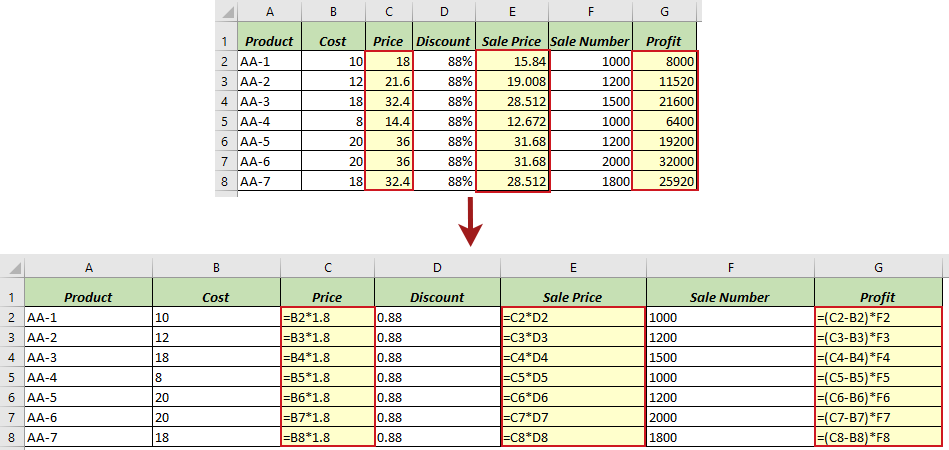
Alle formules in een blad weergeven
In dit geval bevinden zich formules in kolommen C, E en G in het onderstaande werkblad, en we willen alle formules in het blad weergeven.

Excel biedt meerdere methoden om alle formules in een werkblad te onthullen. In deze sectie bespreken we vier methoden om dit doel te bereiken.
| Methode | Bereik | Opmerkingen |
|---|---|---|
| Opdracht Formules Weergeven | Huidig werkblad | Snel in- of uitschakelen. |
| Kutools voor Excel | Huidig werkblad of alle werkbladen | Effectief met extra functies. |
| Ctrl + ` snelkoppeling | Huidig werkblad | Snel in- of uitschakelen; direct. |
| Excel-opties | Huidig werkblad | Vereist meerdere stappen. |
Gebruik van de opdracht Formules Weergeven in de lintbalk om alle formules in een blad te tonen
De opdracht Formules Weergeven stelt gebruikers in staat om snel te wisselen tussen het weergeven van alle formules en hun resultaten binnen het huidige blad.
Stap 1: Schakel de opdracht Formules Weergeven in
Navigeer in uw Excel-werkblad naar het tabblad Formules. Klik op de knop Formules Weergeven in de groep Formules Controleren.
 Formules Weergeven"/>
Formules Weergeven"/>
Resultaat
Alle formules in het opgegeven werkblad worden nu zichtbaar.
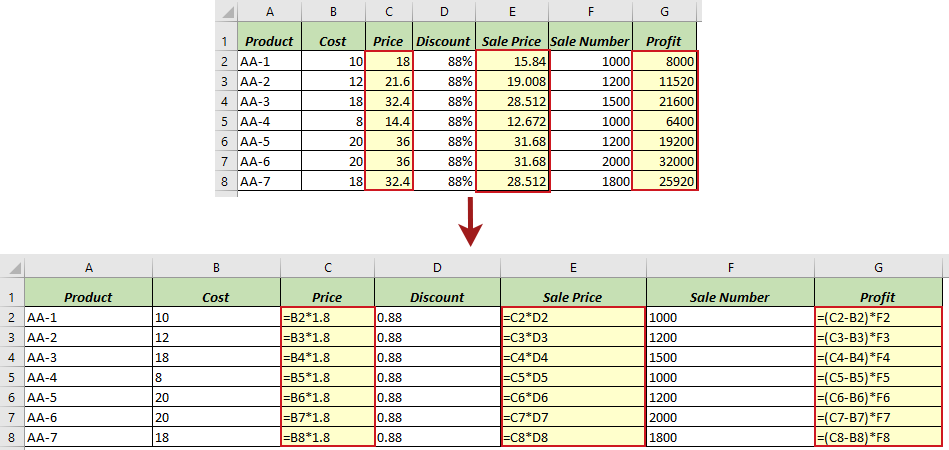
Tip: Om alle formules te verbergen en de resultaten in het blad weer te geven, klikt u opnieuw op de knop Formules Weergeven om deze uit te schakelen.
Gebruik van Kutools om eenvoudig alle formules in één of alle bladen weer te geven
Kutools voor Excel presenteert zijn krachtige functie Weergaveopties, die verder gaat dan de conventionele mogelijkheden van Excel om formules weer te geven. Terwijl Excel traditioneel formulezichtbaarheid toestaat op slechts één blad tegelijk, biedt Kutools gebruikers de flexibiliteit om formules gemakkelijk te onthullen op een individueel blad of in de hele werkmap. Naast inzichten in formules integreert deze functie naadloos instellingen zoals Ingebouwde menus (A), Formulebalk (F) en Statusbalk (S), wat uw workflow verbetert en uw algehele Excel-ervaring verhoogt.
Na installatie van Kutools voor Excel selecteert u Kutools > Weergaven > Weergaveopties om het dialoogvenster Weergaveopties te openen. Volg vervolgens de volgende stappen:
- Vink het selectievakje Formules aan in de sectie Vensteropties.
- Klik op de knop Toepassen op alle bladen om alle formules in alle bladen in een werkmap weer te geven. (Sla deze stap over als u alleen formules in het huidige blad wilt tonen.)
- Klik op OK.

- Om deze functie te gebruiken, moet u eerst Kutools voor Excel installeren. Klik hier om te downloaden en een gratis proefperiode van 30 dagen te starten .
- Om alle formules te verbergen en de resultaten in één of alle bladen weer te geven, vinkt u het selectievakje Formules uit in het dialoogvenster Weergaveopties.
Gebruik van de sneltoets Ctrl + ` om alle formules in een blad te tonen
U kunt ook de sneltoets Formules Weergeven gebruiken om te wisselen tussen het weergeven van formules en hun resultaten in een blad.
Druk in uw Excel-werkblad gewoon op Ctrl + `. Nu worden alle formules in het huidige blad zichtbaar.
- De grave-accenttoets (`) bevindt zich helemaal links in de rij met cijfertoetsen, naast de toets 1.
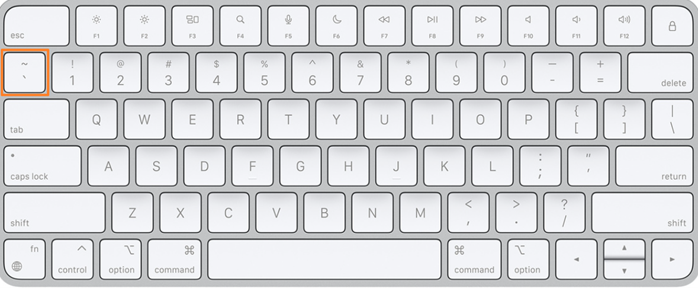
- Om alle formules te verbergen en de resultaten in het blad weer te geven, drukt u opnieuw op Ctrl + `.
Gebruik van Excel-opties om alle formules in een blad te tonen
Een andere manier om formules in een werkblad weer te geven, is door de instellingen van Excel aan te passen via Excel-opties.
Stap 1: Open het dialoogvenster Excel-opties
Ga voor Excel 2010 en latere versies naar Bestand > Opties. Voor Excel 2007 klikt u op de Office-knop en kiest u Excel-opties.
Stap 2: Specificeer de instellingen in het dialoogvenster Excel-opties:
- Selecteer Geavanceerd aan de linkerkant.
- Scroll omlaag naar de sectie Weergave-opties voor dit werkblad en selecteer het specifieke blad waarin u formules wilt tonen.
- Vink het selectievakje Formules in cellen weergeven in plaats van hun berekende resultaten aan.
- Klik op OK.

Resultaat
Alle formules in het door u gespecificeerde werkblad zijn nu zichtbaar.
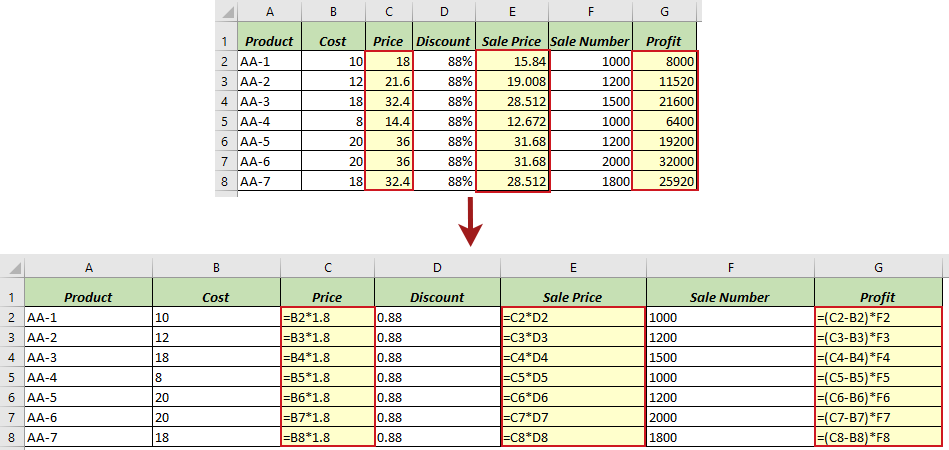
Tip: Om alle formules te verbergen en de resultaten in het blad weer te geven, vinkt u het selectievakje Formules in cellen weergeven in plaats van hun berekende resultaten uit in het dialoogvenster Excel-opties.
Belangrijke zaken die u moet weten:
- Ongeacht welke methode u kiest uit de hierboven genoemde vier methoden om formules in een werkblad weer te geven, activeren ze allemaal essentieel de Modus Formules Weergeven.
Als de Formules Weergeven knop onder de Formules tab is ingeschakeld, betekent dit dat de Modus Formules Weergeven is geactiveerd.

- Wanneer de Modus Formules Weergeven in Excel is geactiveerd, kunnen kolommen tijdelijk uitbreiden om langere formuletijden weer te geven. Maak je geen zorgen, kolommen herstellen automatisch hun originele breedte zodra de Modus Formules Weergeven is gedeactiveerd.
- Nadat de Modus Formules Weergeven in Excel is geactiveerd, zal de knop Ongedaan maken niet werken als u terug wilt keren naar de oorspronkelijke staat.
Formules in geselecteerde cellen weergeven
Soms willen we misschien niet alle formules in een blad weergeven, maar alleen die in geselecteerde cellen. Bijvoorbeeld, er zijn formules in kolommen C, E en G in het onderstaande werkblad, en we willen alleen de formules in cellen G2:G8 van kolom G onthullen.
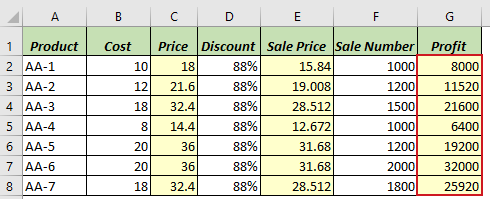
In deze sectie gaan we dieper in op drie methoden om dit doel te bereiken.
- FORMULATEXT-functie: Alleen beschikbaar in Excel 2013 en later; vereist nieuwe cellen voor uitvoer.
- Een Handig Hulpmiddel: Snel met een paar klikken; wijzigt bestaande cellen; vereist installatie.
- Zoeken en Vervangen-functie: Ingewikkeld; kan gegevens wijzigen als het niet correct wordt gebruikt.
Gebruik van de FORMULATEXT-functie om formules in geselecteerde cellen weer te geven
De Excel FORMULATEXT-functie haalt een formule op uit een gespecificeerde verwijzing en retourneert deze als een tekststring. U kunt deze functie gebruiken om de formule-inhoud van een cel als tekst te extraheren en weer te geven.
Opmerking: De FORMULATEXT-functie is alleen beschikbaar in Excel 2013 en latere versies.
Stap 1: Pas de FORMULATEXT-formule toe
Klik op een lege cel; voor dit voorbeeld kies ik cel H2. Typ vervolgens de onderstaande formule en druk op Enter om de formule uit cel G2 op te halen.
=FORMULATEXT(G2)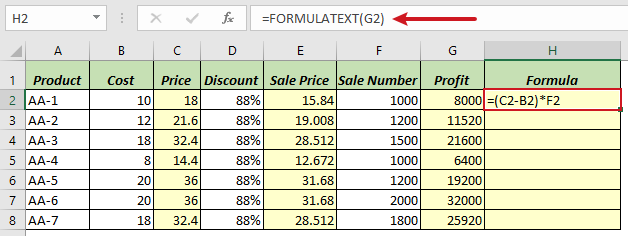
Stap 2: Kopieer de formule naar de onderliggende cellen om alle resultaten te krijgen
Dubbelklik op het vulhandvat van de formulecel om de formule toe te passen op de cellen eronder.
Gebruik van een handig hulpmiddel om snel formules weer te geven
Voor het weergeven van formules in specifieke cellen, stelt de functie Converteer Formule naar Tekst van Kutools voor Excel u in staat om snel formules om te zetten in platte tekst binnen hetzelfde celbereik, waardoor extra stappen zoals het maken van een hulpkolom bij het gebruik van de FORMULATEXT-functie overbodig zijn. Dit biedt een eenvoudige manier om formules in geselecteerde cellen te bekijken.
Na het selecteren van de cellen waarin u formules wilt tonen, klikt u op Kutools > Conversie > Converteer Formule naar Tekst.
- Om deze functie te gebruiken, moet u eerst Kutools voor Excel installeren. Klik hier om te downloaden en een gratis proefperiode van 30 dagen te starten .
- Om resultaten in de geselecteerde cellen weer te geven, klikt u eenvoudig op Kutools > Conversie > Converteer Tekst naar Formule.
Gebruik van de functie Zoeken en Vervangen om formules in geselecteerde cellen weer te geven
Een andere methode om formules in geselecteerde cellen weer te geven, is het gebruik van de functie Zoeken en Vervangen in Excel.
Opmerking: Deze methode Zoeken en Vervangen is niet geschikt voor formules die meer dan één gelijkteken bevatten, zoals "=A1=B1", omdat het mogelijk verkeerde resultaten kan opleveren.
Stap 1: Selecteer het bereik van cellen waarin u formules wilt tonen
Hier selecteer ik het bereik G2:G8.
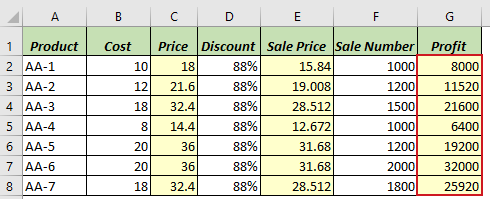
Stap 2: Druk op Ctrl + H om het dialoogvenster Zoeken en Vervangen te openen
Tip: Of u kunt klikken op Start > Zoeken en Selecteren > Vervangen om het dialoogvenster Zoeken en Vervangen te openen.
Stap 3: Voer onder het tabblad Vervangen in het dialoogvenster Zoeken en Vervangen de volgende stappen uit:
- Voer in het vak Zoeken naar het gelijkteken = in.
- Voer in het vak Vervangen door een spatie en het gelijkteken = in.
- Klik op de knop Alles vervangen.
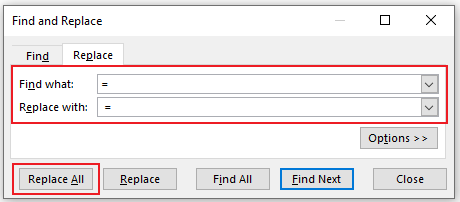
Stap 4: Klik op OK > Sluiten om dialoogvensters te sluiten.
Resultaat
Nu is er een leidende spatie toegevoegd voor alle formules in de geselecteerde cellen, wat resulteert in het weergeven van de formules als tekst.
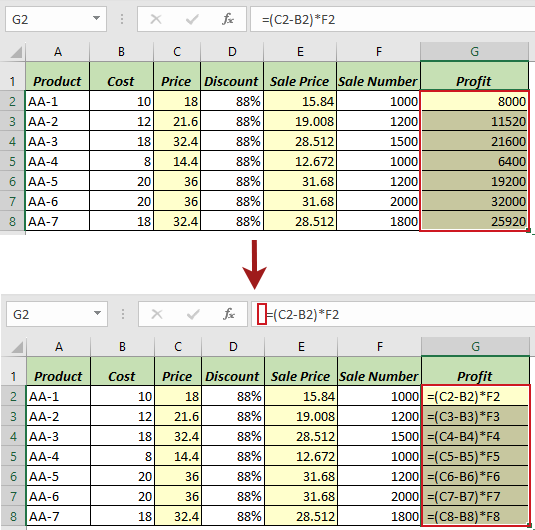
- Om formules te verbergen en resultaten in de geselecteerde cellen weer te geven, voert u in het dialoogvenster Zoeken en Vervangen = in het vak Zoeken naar in en voert u = in het vak Vervangen door in.
- Naast het vervangen van = met = om formules weer te geven, kunt u ook vervangen = met '= (een apostrof gevolgd door het gelijkteken) om ze als tekst weer te geven.

Deze methode voegt een leidende apostrof toe aan alle formules, waardoor ze als tekst verschijnen. Let op dat de apostrof alleen zichtbaar is in de formulebalk wanneer de cel is geselecteerd; anders blijft hij verborgen. - Hoewel deze benadering populair is, raden we deze niet aan omdat deze een beperking heeft: u kunt de leidende apostrof niet gemakkelijk verwijderen met de functie Zoeken en Vervangen om formules te verbergen en resultaten weer te geven. Om precies te zijn, als u probeert '= te vervangen door = in het dialoogvenster Zoeken en Vervangen, geeft Excel een waarschuwing dat er geen vervangingen konden worden gemaakt vanwege het ontbreken van overeenkomende inhoud.

Waarom toont Excel de formule in plaats van het resultaat?
Heeft u ooit meegemaakt dat, nadat u een formule in een cel hebt ingevoerd en op de Enter-toets hebt gedrukt, Excel hardnekkig de formule in plaats van het resultaat weergeeft? Maak u geen zorgen; uw Excel-applicatie werkt correct. We leiden u door het oplossen van dit probleem in een mum van tijd.
Als Excel een formule in een cel toont in plaats van het resultaat, kan dit worden veroorzaakt door de volgende redenen:
Reden 1: Modus Formules Weergeven Geactiveerd
Mogelijk hebt u per ongeluk de modus Formules Weergeven ingeschakeld, door op de knop Formules Weergeven op de lintbalk te klikken of door de sneltoets Ctrl + ` te gebruiken.

Oplossing:
Om het resultaat weer te geven, hoeft u alleen de modus Formules Weergeven uit te schakelen, door opnieuw op de knop Formules Weergeven op de lintbalk te klikken of door opnieuw op de sneltoets Ctrl + ` te drukken.
Reden 2: Een leidende spatie/apostrof toegevoegd voor het gelijkteken in de formule
Als een formule begint met een leidende spatie of een apostrof ('), behandelt Excel deze als tekst en voert het geen berekeningen uit die deze mogelijk bevat.
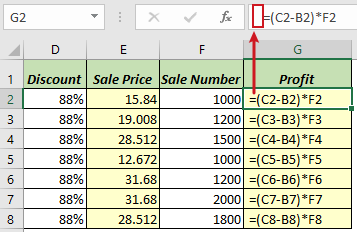 | 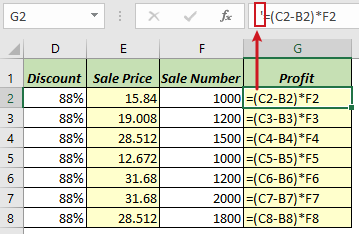 |
Oplossing:
Om het resultaat weer te geven, hoeft u alleen de leidende spatie of apostrof voor het gelijkteken in de formule te verwijderen.
Reden 3: Cel opgemaakt als Tekst
Als u per ongeluk de opmaak van de cel hebt ingesteld op Tekst voordat u de formule invoert, behandelt Excel de formule ook als tekst en voert het geen berekeningen uit die deze mogelijk bevat.
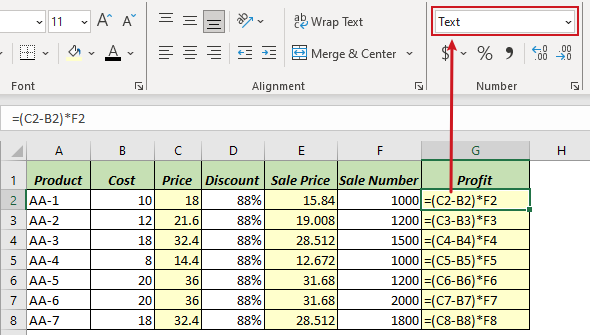
Oplossing:
Om het resultaat weer te geven, selecteert u de relevante cel, gaat u naar het tabblad Start en kiest u Algemeen uit de groep Getal als de celopmaak. Nadat u de opmaak hebt ingesteld, dubbelklikt u op de cel of drukt u op de F2-toets, en drukt u vervolgens op de Enter-toets.
Uitgerust met deze gedetailleerde technieken zal het navigeren en controleren van uw Excel-werkbladen aanzienlijk eenvoudiger worden. Als u meer Excel-tips en -trucs wilt verkennen, klik dan hier om onze uitgebreide collectie van duizenden tutorials te bekijken.
Gerelateerde artikelen
Hoe formules niet te tonen/verbergen in de formulebalk in Excel?
In dit artikel introduceer ik twee manieren om formules niet te tonen of te verbergen in de formulebalk in Excel.
Hoe pijlen weer te geven om de relatie tussen formules en cellen in Excel te tonen?
U maakt mogelijk meerdere formules in een werkblad, en soms moet u de relatie tussen deze formules en hun gerefereerde cellen vinden. Hoe kunt u dit snel bereiken? U krijgt twee methoden in dit artikel.
Hoe een werkblad af te drukken met weergave van formules in Excel?
In deze tutorial laten we u zien hoe u een werkblad kunt afdrukken met weergave van formules in Excel.
Hoe alle formules omzetten in waarden in Excel?
Laten we zeggen dat u een formule toepast die verwijst naar cellen in externe bestanden in Excel, en het werkboek naar anderen stuurt. Echter, wanneer de ontvangers het werkboek openen, wordt het formuleresultaat weergegeven als een foutwaarde. In dit geval kunt u beter uw formule omzetten in een statische waarde voordat u deze deelt. Hier introduceert dit artikel twee oplossingen voor u.
Beste productiviteitstools voor Office
Verbeter je Excel-vaardigheden met Kutools voor Excel en ervaar ongeëvenaarde efficiëntie. Kutools voor Excel biedt meer dan300 geavanceerde functies om je productiviteit te verhogen en tijd te besparen. Klik hier om de functie te kiezen die je het meest nodig hebt...
Office Tab brengt een tabbladinterface naar Office en maakt je werk veel eenvoudiger
- Activeer tabbladbewerking en -lezen in Word, Excel, PowerPoint, Publisher, Access, Visio en Project.
- Open en maak meerdere documenten in nieuwe tabbladen van hetzelfde venster, in plaats van in nieuwe vensters.
- Verhoog je productiviteit met50% en bespaar dagelijks honderden muisklikken!
Alle Kutools-invoegtoepassingen. Eén installatieprogramma
Kutools for Office-suite bundelt invoegtoepassingen voor Excel, Word, Outlook & PowerPoint plus Office Tab Pro, ideaal voor teams die werken met Office-toepassingen.
- Alles-in-één suite — invoegtoepassingen voor Excel, Word, Outlook & PowerPoint + Office Tab Pro
- Eén installatieprogramma, één licentie — in enkele minuten geïnstalleerd (MSI-ready)
- Werkt beter samen — gestroomlijnde productiviteit over meerdere Office-toepassingen
- 30 dagen volledige proef — geen registratie, geen creditcard nodig
- Beste prijs — bespaar ten opzichte van losse aanschaf van invoegtoepassingen
Inhoudsopgave
- Alle formules in een blad weergeven
- Gebruik van de opdracht Formules Weergeven in de lintbalk
- Gebruik van Kutools om eenvoudig alle formules in één of alle bladen weer te geven
- Gebruik van Ctrl + ` sneltoetsen
- Gebruik van Excel-opties
- Formules in geselecteerde cellen weergeven
- Gebruik van de functie FORMULATEXT
- Gebruik van een handig hulpmiddel om snel formules weer te geven
- Gebruik van de functie Zoeken en Vervangen
- Waarom toont Excel de formule in plaats van het resultaat?
- Gerelateerde artikelen
- De beste Office-productiviteitstools
- Reacties

